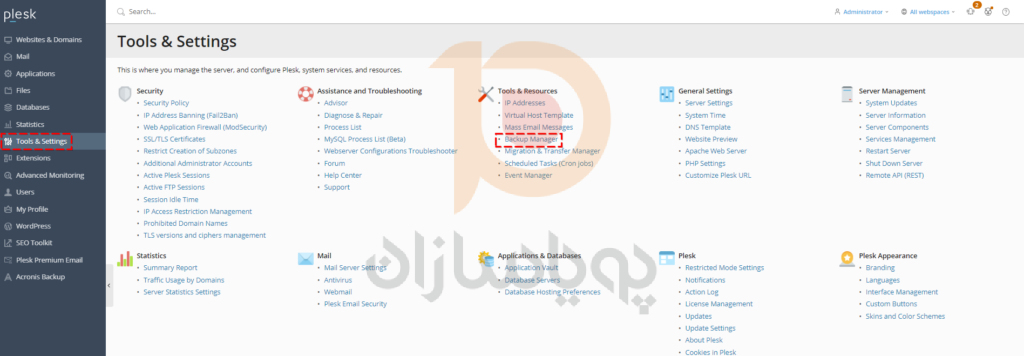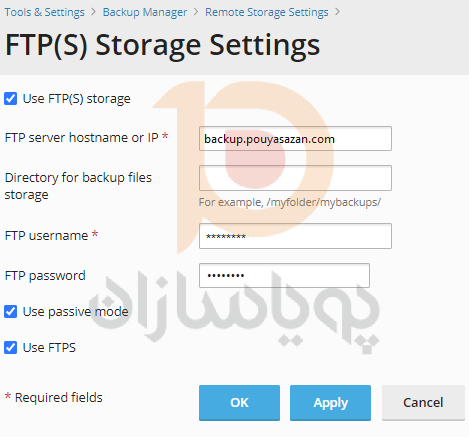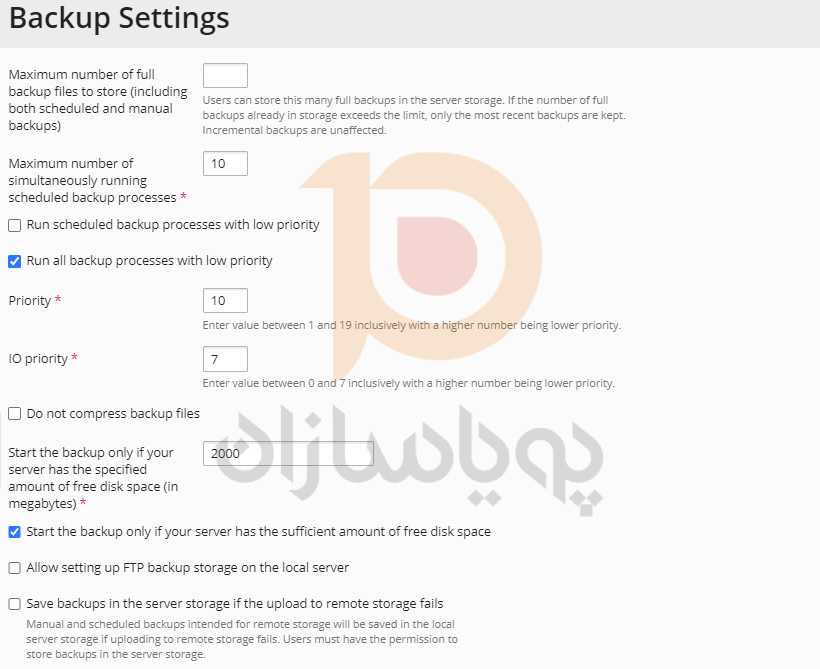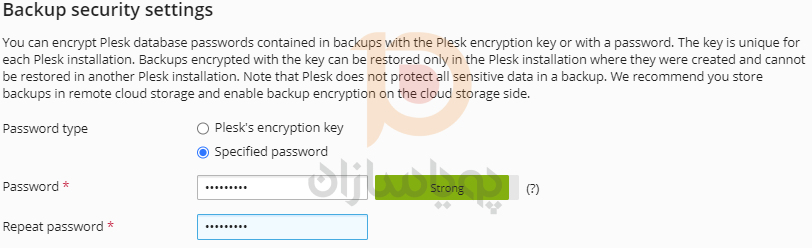تهیه نسخه پشتیبان یاBackup از داده های مهم شما یکی از مهمترین مواردی است که باید هنگام کار با سرور خود به آن توجه داشته باشید (مهم نیست که VPS باشد یا سرور اختصاصی). چندین ابزار برای Backup گیری در دسترس است. برای مثال می توانید یک image کامل از سرور خود ایجاد کرده و در صورت لزوم به آن برگردید. در کنسول لینوکس ، این کار را می توان با دستور dd انجام داد.
توصیه می شود علاوه بر نگهداری بک اپ از اطلاعات خود در سرور یک نسخه از Backup را نیز در خارج از سرور خود حتما نگهداری نمایید تا در صورت بروز مشکلات پیش بینی نشده (مانند اتش سوزی –سیل –زلزله..) شما به راحتی به توانید به اطلاعات خود دسترسی داشته باشید.
در ادامه این متن توضیح می دهیم که چگونه می توانیدBackup تهیه شده توسط Backup Manager کنترل پنل Plesk خود را با استفاده از اتصال FTP به مکان دیگری متصل کنید.
FTP Backup و Plesk Backup Manager
ابتدا باید فضا یا استورجی را جهت قرار دادن بک اپ های خود از طریق ftp خریداری نمایید و تنظیمات مربوط به ftp را برروی ان انجام دهید
پس از راه اندازی ، باید “Backup Manager” را در Plesk انتخاب کنید. می توانید این کار را با کلیک روی “Tools & Settings” انجام دهید:
در این مرحله باید اطلاعات مربوط به لاگین به ftp استورج خود را در Remote Storage Settings وارد نمایید .
باید تیک FTP(S) را بزنید و اطلاعات را وارد کنید.
حال بروی ok کلیک کنید . پس از بازگشت به بخش Backup Manager روی Settings کلیک کنید.
در این بخش ، می توانید تعداد پشتیبان گیری و تعداد فرآیند پشتیبان گیری را که باید همزمان اجرا شوند را تنظیم کنید . به سادگی گزینه های موجود را بررسی کرده و آنها را مطابق نیاز خود تنظیم کنید.
پایین بروید تا به تنظیمات امنیتی پشتیبان گیری برسید.
مهم این است که ” Specified password ” را انتخاب کرده و از آن نگهداری کنید !
Plesk به طور پیش فرض Backup را با کلید مخصوص سرور رمزگذاری می کند. این یک کلید مجزا است. این بدان معناست که اگر رمز عبور را تغییر ندهید ، یک نسخه پشتیبان (با تمام گذرواژه ها) فقط در سرور اصلی قابل بازیابی است.
Backups
پس از اعمال تنظیمات ، اکنون پشتیبان واقعی را ایجاد می کنیم. برای این کار ، لطفاً روی ” Back Up ” در Backup Manager کلیک کنید. در آنجا می توانید محتوا ، هدف و نوع آن را تعریف کنید. Plesk دو گزینه برای نوع ارائه می دهد: “ Full” یا “Incremental”. “full” یک نسخه پشتیبان کامل ایجاد می کند و در صورت تکرار مجدد همیشه یک نسخه پشتیبان کامل ایجاد می کند. ” Incremental ” ، فقط از پرونده هایی که در این مدت تغییر کرده اند پشتیبان گیری می کند. با کلیک بر روی “OK” ، کار یکبار پردازش می شود.
به منظور تنظیم پشتیبان گیری خودکار منظم ، لطفاً روی “Schedule” در Backup Manager کلیک کنید. در آنجا همچنین می توانید تعریف کنید که آیا باید از نسخه پشتیبان Incremental استفاده شود و چه تعداد پشتیبان باید ذخیره شود.
Restore
در نهایت ، ما نگاهی به بازیابی نسخه پشتیبان خواهیم داشت.
با کلیک روی تاریخ ، می توانید به نسخه پشتیبان مربوطه دسترسی پیدا کرده و همه چیز یا فقط پرونده های انتخاب شده را بازیابی کنید. علاوه بر این ، می توانید نسخه پشتیبان را دانلود کرده و در سیستم لوکال خود استفاده کنید.
نتیجه
ما به شدت توصیه می کنیم که از داده های مهم خود نسخه Backup تهیه کرده و آنها را به طور منظم چک کنید. ممکن است بارها و بارها اتفاق بیفتد که شما ناخواسته داده های سرور خود را حذف کنید یا بخواهید حالت قبلی سیستم خود را بازیابی کنید و به این نسخه های Backup احتیاج پیدا خواهید کرد.